Attivare l’autenticazione a due fattori per il tuo Apple ID aggiunge un ulteriore livello di sicurezza. Oltre alla tua password, dovrai verificare la tua identità, rendendo molto più difficile per gli aggressori accedere al tuo account, anche se possiedono la tua password.
Come funziona l’autenticazione a due fattori sui dispositivi Apple
Accedere al tuo account Apple è essenziale per utilizzare i servizi Apple su tutti i tuoi dispositivi. Questo garantisce un’esperienza fluida su tutti i dispositivi, ma apre anche la porta a dei rischi: se qualcuno ottiene accesso al tuo account, può controllare tutto ciò che ad esso è collegato. È per questo che Apple richiede l’autenticazione a due fattori (2FA) per una maggiore sicurezza. Servizi critici come Apple Pay e “Accedi con Apple” non funzioneranno senza di essa.
Esistono due modi principali per verificare la tua identità:
- Numero di telefono fidato: Questo è un numero dove puoi ricevere codici di verifica via SMS. È consigliabile aggiungere un numero fidato di riserva nel caso in cui il tuo iPhone venga perso o danneggiato. Senza questo, potresti avere difficoltà ad accedere al tuo account.
- Dispositivo fidato: Qualsiasi dispositivo Apple collegato al tuo account, come iPhone, iPad, Mac, Apple Watch o Apple Vision Pro. Questi dispositivi possono ricevere codici di verifica tramite avvisi di sistema o notifiche push.
Il processo è semplice: un codice di verifica viene inviato al tuo dispositivo o numero di telefono fidato dopo aver inserito la tua password su un nuovo dispositivo. Una volta inserito correttamente il codice, il dispositivo viene aggiunto alla tua lista di dispositivi fidati, eliminando così la necessità di codici futuri. Apple memorizza in modo sicuro identificatori unici, come numeri di serie e numeri EID di iPhone, per riconoscere i dispositivi fidati.
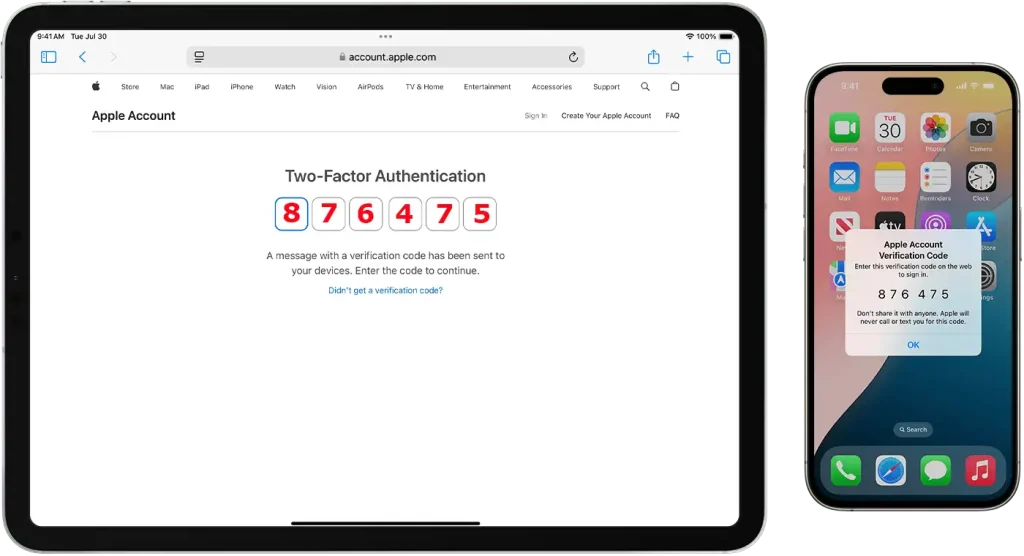
Attivazione dell’autenticazione a due fattori sui dispositivi Apple
Puoi attivare l’autenticazione a due fattori (2FA) sul sito dell’Apple ID, così come su Mac, iPhone e iPad. Poiché la maggior parte degli utenti interagisce principalmente con i propri telefoni, la tabella qui sotto fornisce istruzioni chiare su come configurare la 2FA su vari dispositivi Apple.
| Dispositivo | Passaggi per attivare l’autenticazione a due fattori |
|---|---|
| iPhone/iPad | 1. Apri l’app “Impostazioni”. 2. Tocca il tuo nome in alto. 3. Seleziona “Password e sicurezza”. 4. Tocca “Attiva l’autenticazione a due fattori”. 5. Segui le istruzioni sullo schermo. |
| Mac | 1. Clicca sul menu Apple e vai su “Preferenze di Sistema”. 2. Seleziona Apple ID. 3. Clicca su “Password e sicurezza”. 4. Clicca su “Attiva l’autenticazione a due fattori”. 5. Segui i passaggi per completare la configurazione. |
| Sito dell’Apple ID | 1. Vai alla pagina del tuo account Apple ID. 2. Accedi con il tuo Apple ID. 3. Nella sezione “Sicurezza”, clicca su “Modifica”. 4. Clicca su “Attiva l’autenticazione a due fattori” e segui le istruzioni. |
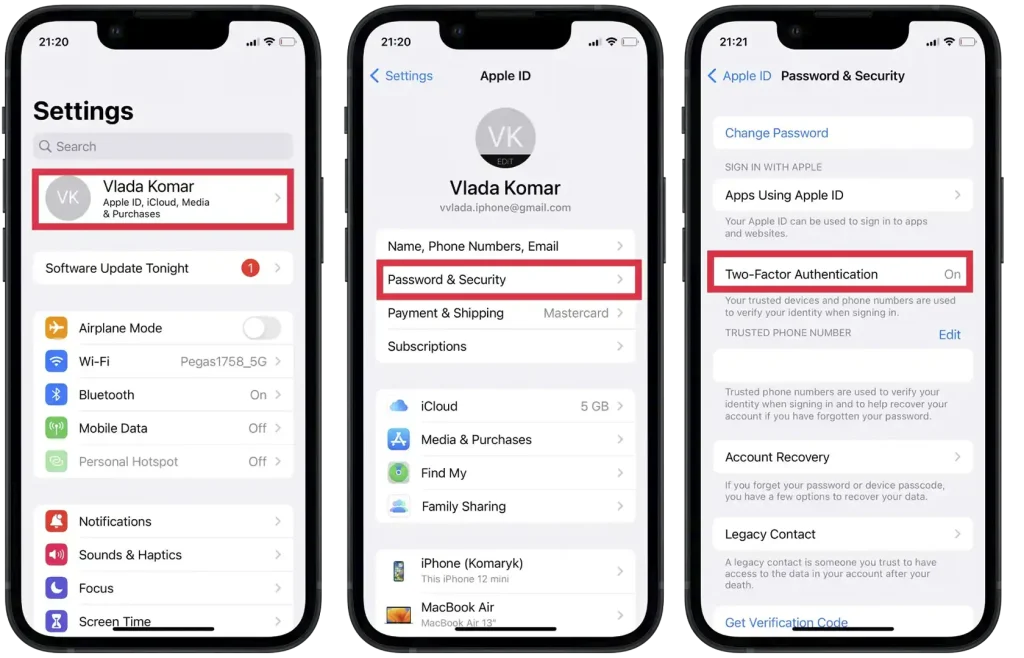
Aggiungere dispositivi e numeri di telefono fidati per l’autenticazione a due fattori su Apple
Aggiungere numeri di telefono fidati
Aggiungere un numero di telefono fidato è una scelta saggia, specialmente se non possiedi altri dispositivi Apple. Anche se puoi utilizzare il numero del tuo iPhone come numero fidato, questo presenta sfide nel caso in cui il tuo iPhone venga perso o danneggiato. In tal caso, dovresti trasferire la SIM o l’eSIM a un nuovo dispositivo, oppure, se il telefono è perso, passare attraverso il processo di recupero del numero di telefono.
Per maggiore sicurezza e convenienza, è meglio assegnare un numero fidato a qualcuno di cui ti fidi. In questo modo, potrai aggiungere rapidamente un nuovo dispositivo al tuo Apple ID senza ritardi.
Di seguito è riportata una tabella che spiega come aggiungere un numero fidato al tuo account:
| Dispositivo | Passaggi per aggiungere un numero di telefono fidato per la 2FA |
|---|---|
| iPhone/iPad | 1. Apri l’app “Impostazioni”. 2. Tocca il tuo nome in alto. 3. Seleziona “Password e sicurezza”. 4. Tocca “Modifica” accanto ai numeri di telefono fidati. 5. Tocca “Aggiungi un numero di telefono fidato”. 6. Inserisci il numero di telefono e scegli il metodo di verifica (SMS o chiamata). 7. Inserisci il codice di verifica inviato al nuovo numero. |
| Mac | 1. Apri “Preferenze di Sistema” e clicca su Apple ID. 2. Seleziona “Password e sicurezza”. 3. Clicca su “Modifica” accanto ai numeri di telefono fidati. 4. Clicca sul pulsante “+” per aggiungere un nuovo numero di telefono. 5. Inserisci il nuovo numero e seleziona un metodo di verifica (SMS o chiamata). 6. Inserisci il codice inviato al nuovo numero per verificarlo. |
| Sito dell’Apple ID | 1. Visita la pagina del tuo account Apple ID. 2. Accedi con il tuo Apple ID. 3. Nella sezione “Sicurezza”, clicca su “Modifica”. 4. Clicca su “Aggiungi un numero di telefono fidato”. 5. Inserisci il numero e scegli il metodo di verifica (SMS o chiamata). 6. Inserisci il codice di verifica inviato al nuovo numero. |
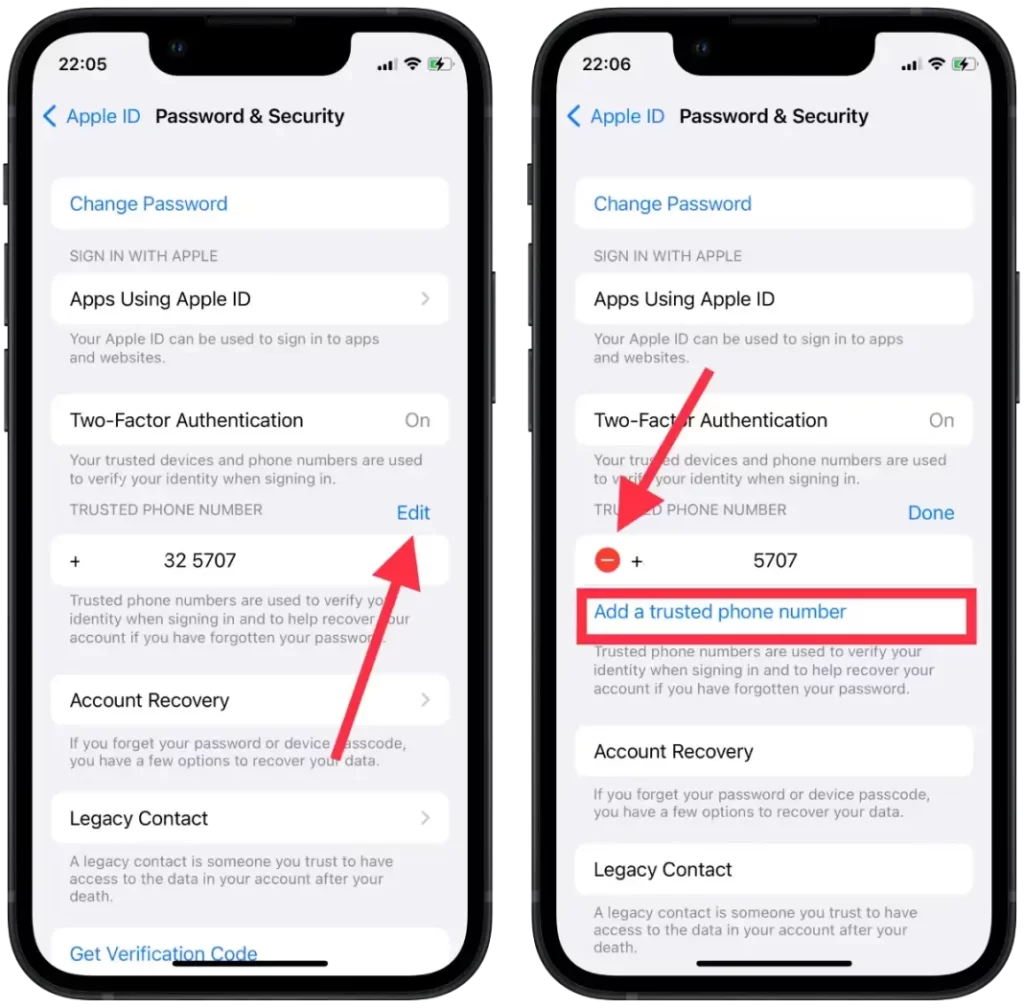
Assegnare un numero fidato a una persona di fiducia garantisce un modo rapido e sicuro di gestire il tuo Apple ID in caso di problemi imprevisti con il tuo dispositivo principale.
Aggiungere dispositivi fidati
I dispositivi fidati sono dispositivi Apple (iPhone, iPad, Mac, ecc.) sui quali hai già effettuato l’accesso con il tuo Apple ID. Una volta effettuato l’accesso, questi dispositivi possono ricevere codici di verifica per completare la 2FA.
Passaggi per aggiungere un dispositivo fidato:
- Accedi al Apple ID sul dispositivo (iPhone, iPad, Mac, ecc.).
- Dopo aver effettuato l’accesso, il dispositivo viene automaticamente aggiunto alla lista dei dispositivi fidati.
- In futuro, questo dispositivo riceverà codici 2FA quando effettuerai l’accesso a nuovi dispositivi o browser.










